Izlabojiet fatālo kadru: Mēness aptumsuma maska avarē, kavējas, stostījās, neielādējas

Spēlētāji sākuši lejupielādēt nesen iznākušo šausmu piedzīvojumu spēli Fatal Frame: Mask of the Lunar Eclipse. Spēlētājiem spēle tika izlaista pirms dažām dienām. Un pēc spēles teaser un ievada videoklipu skatīšanas spēlētāji ir ļoti satraukti, lai izmēģinātu spēli. Daudzi spēlētāji ir lejupielādējuši spēli, bet nevar to spēlēt. Viņiem rodas problēmas ikreiz, kad viņi sāk spēli, savukārt citiem spēlētājiem spēles laikā rodas problēmas. Lietotāji ziņo par tādām problēmām kā avārijas, sasalšana, neiekraušana un stostīšanās.
Novērsiet Fatal Frame: Mask of the Lunar Eclipse avārijas problēmu
Pēc spēles instalēšanas sistēmā daudzi spēlētāji ziņoja par vairākām problēmām, mēģinot spēlēt spēli. Ir vairāki iemesli, kāpēc spēlētājiem rodas problēmas ar sistēmu. Tas var būt saistīts ar programmatūras vai aparatūras problēmām spēlē. Mēs uzskaitīsim metodes, ar kurām jūs varat novērst problēmu savā sistēmā, tās ieviešot.
Pārbaudiet sistēmas prasības
The Fatal Frame: Mask of The Lunar Eclipse ir parādījies spēļu veikalā. Spēles pamatā ir šausmu stāsts. Spēlētājiem ir jāizpilda dažādi uzdevumi, lai izpildītu misijas. Izstrādātāji ir parūpējušies, lai, pateicoties grafikai, spēle būtu pilnīgi pievilcīga. Viņi ir izstrādājuši labāko grafiku spēlei, kurai nepieciešama augstākās klases sistēma.

Ja jūsu sistēma neatbilst minimālajām prasībām, lai palaistu spēli, jūs saskarsities ar nebootable, crash un citas problēmas. Tālāk mēs esam uzskaitījuši prasības, lai palaistu spēli, lai jums būtu vieglāk. Pārbaudiet tos un salīdziniet, vai jūsu izmantotā sistēma var palaist spēli.
minimālās sistēmas prasības
- DirectX: 11. versija
- Grafika: NVIDIA GeForce GTX 660, AMD Radeon R7 370
- Atmiņa: 4 GB RAM
- Tīkls: platjoslas interneta pieslēgums
- OS: Windows 10 vai 11 64 bitu
- Procesors: Intel Core i5 4460 vai jaunāks
- Skaņas karte: 16 bitu stereo
- Krātuve: 25 GB brīvas vietas
ieteicamās sistēmas prasības
- DirectX: 12. versija
- Grafika: NVIDIA GeForce GTX 960, AMD Radeon RX 570
- Atmiņa: 8 GB RAM
- Tīkls: platjoslas interneta pieslēgums
- OS: Windows 10 vai 11 64 bitu
- Procesors: Intel Core i7 4770 vai jaunāks
- Skaņas karte: 16 bitu stereo
- Krātuve: 25 GB brīvas vietas
Pārbaudiet spēļu failu integritāti
Varat mēģināt skenēt un labot spēles failus, ja rodas problēmas ar spēli. Dažreiz problēmas var rasties, ja spēle ir instalēta nepareizi. Tas bieži notiek trešo pušu lietojumprogrammu, tīkla savienojumu utt. dēļ. Spēlētājiem nav jāuztraucas par to, kā viņi skenēs failus un labos bojātos.
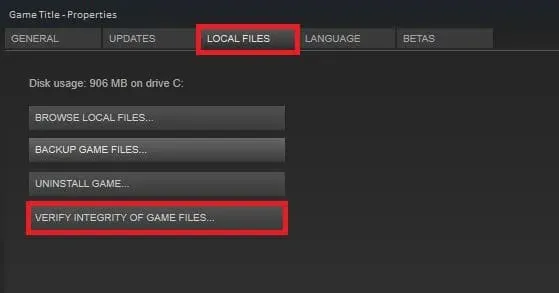
Spēļu palaidējiem jau ir funkcija, ko spēlētāji var viegli izmantot, lai to izdarītu. Kad spēlētāji izmanto šo funkciju, palaišanas programma salīdzina visus failus ar datu bāzi neatkarīgi no tā, vai tā ir instalēta pareizi vai nē. Ja ir bojāti faili, tie tiks laboti kopā ar to.
Pārbaudiet servera statusu
Viens no galvenajiem iemesliem, kāpēc var rasties avārija un bez lejupielādes problēmas, ir servera problēmas. Jā, problēma var rasties, ja spēles serveri nedarbojas pareizi. Spēli ir lejupielādējuši miljoniem spēlētāju, un, ja izstrādātāji neizlabos nepieciešamo serveru skaitu, problēma radīsies.
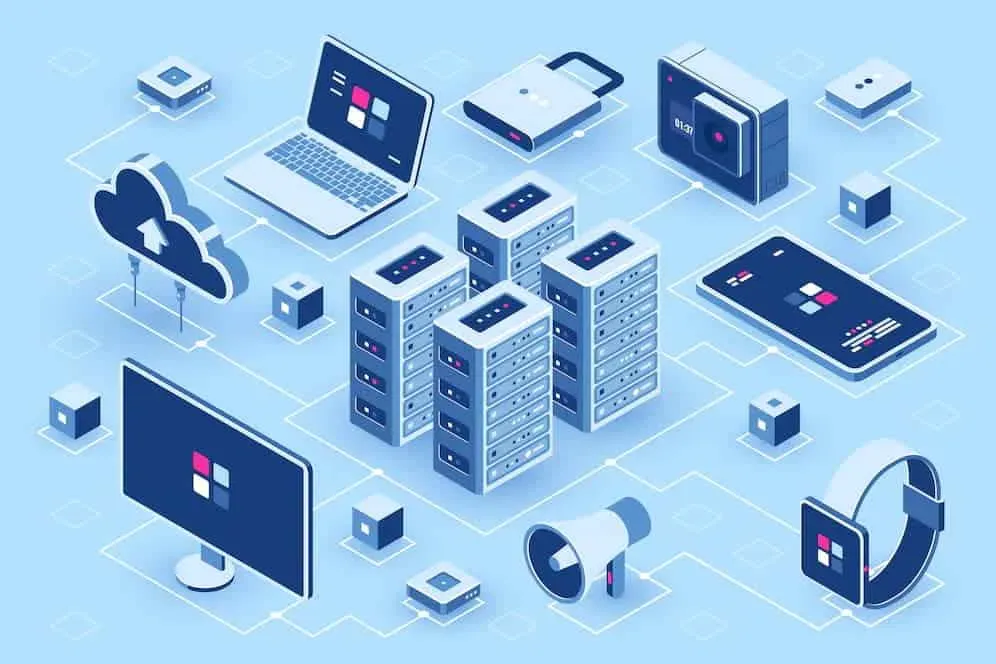
Mēs iesakām pārbaudīt spēles servera statusu, lai problēmas risināšanai neizmantotu citas metodes. Mēs to iesakām, jo, ja nepārbaudīsit servera statusu un turpināsit mēģināt atrisināt problēmu, tas nedos nekādu labumu, jo problēma rodas no spēļu servera puses. Jūs nevarēsit atrisināt problēmu, pat ja izmēģināsit visas metodes. Tāpēc pārbaudiet servera statusu viņu oficiālajā vietnē un sociālo mediju lapā.
Pārbaudiet draivera atjauninājumus
Ja kāds no jūsu datora draiveriem nav atjaunināts, kas nepieciešams spēles palaišanai, radīsies avārijas, ielādes vai iesaldēšanas problēma. Tiem, kuri ilgstoši nav atjauninājuši draiverus sistēmā, vajadzētu to pārbaudīt. Tālāk ir norādītas darbības, kas jāveic, lai pārbaudītu draivera atjauninājumus.
- Pirmkārt, lietotājiem ir jāatver Ierīču pārvaldnieks.
- Izvēlieties displeja adapterus.
- Ar peles labo pogu noklikšķiniet uz grafikas draivera.
- Atlasiet Atjaunināt draiveri.
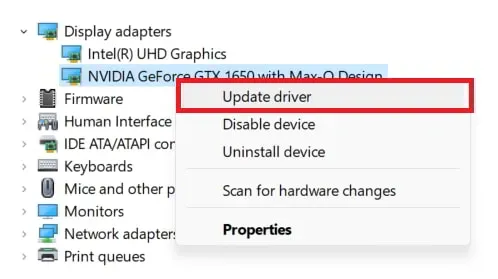
- Tagad pārbaudiet draivera atjaunināšanas norādījumus.
- Pagaidiet, līdz process tiks pabeigts.
Aizveriet fona procesus
Ja sistēmā darbojas pārāk daudz procesu, sistēmai radīsies problēmas ar spēles ielādi. Tas notiks, jo spēlei ir nepieciešami resursi, lai ielādētu tās komponentus. Spēlētājs saskarsies ar problēmu, ja komponenti netiks pareizi ielādēti sistēmā brīvo resursu trūkuma dēļ.
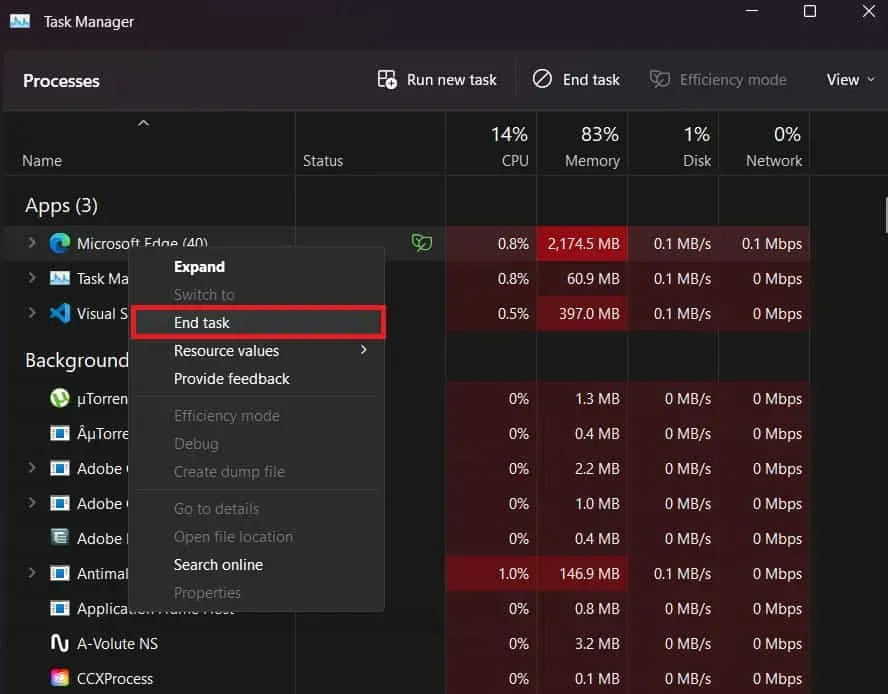
Mēs iesakām lietotājiem, kuri mēģina palaist spēli savās sistēmās, pārbaudīt fona procesus. Ja kādi procesi darbojas nevajadzīgi, aizveriet tos. Jums ir jāveic šādas darbības: Uzdevumu pārvaldnieks -> cilne Procesi -> atlasiet fona procesu -> izvēlieties Beigt uzdevumu. Turpiniet to darīt visiem procesiem, līdz spēlei ir pietiekami daudz resursu, lai ielādētu tās komponentus.
Atspējojiet Windows ugunsmūri
Windows ugunsmūris var arī radīt problēmas, palaižot spēli. Tas darbojas kā sistēmas aizsargs. Tādā veidā, ja kāda lietojumprogramma pieprasa savus serverus, tā skenē atbildes. Jebkurā gadījumā, ja ugunsmūris konstatē ļaunprātīgas vai aizdomīgas atbildes no servera, tas bloķēs šīs lietojumprogrammas un spēles.
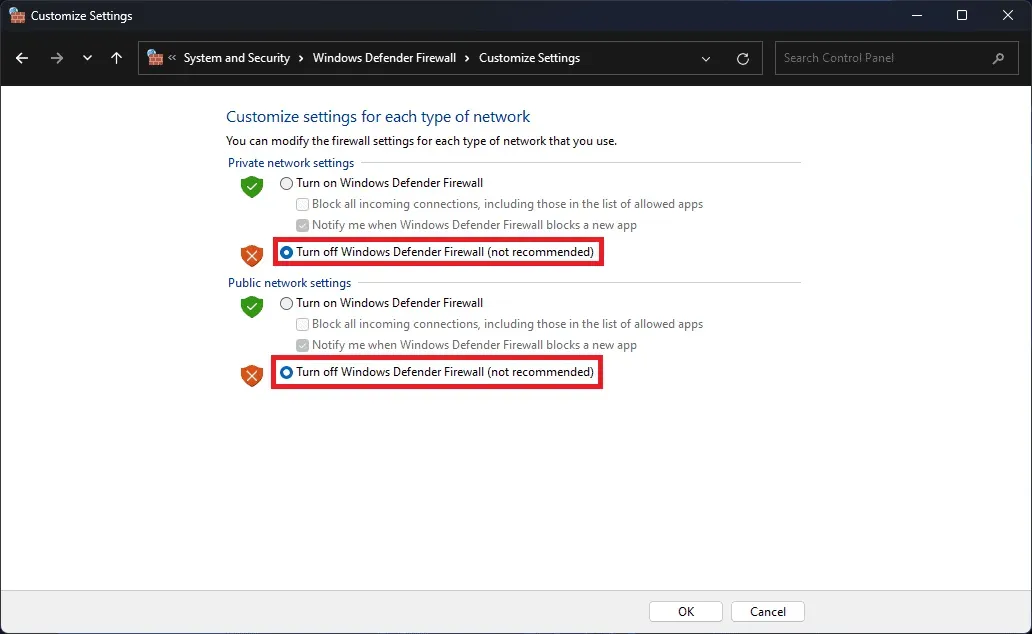
Šī iemesla dēļ spēle vairs nedarbosies, un jūs saskarsities ar problēmām, kuru dēļ spēle netiek ielādēta un avarē. Tāpēc šajā gadījumā mēģiniet atspējot Windows ugunsmūri, lai pārbaudītu, vai problēmas, ar kurām saskārāties ar spēli, ir atrisinātas. Ja problēmas ir novērstas, jums vajadzētu atbloķēt spēli, izmantojot ugunsmūri. Varat skatīt šo rokasgrāmatu, lai saprastu, kā izslēgt Windows ugunsmūri.
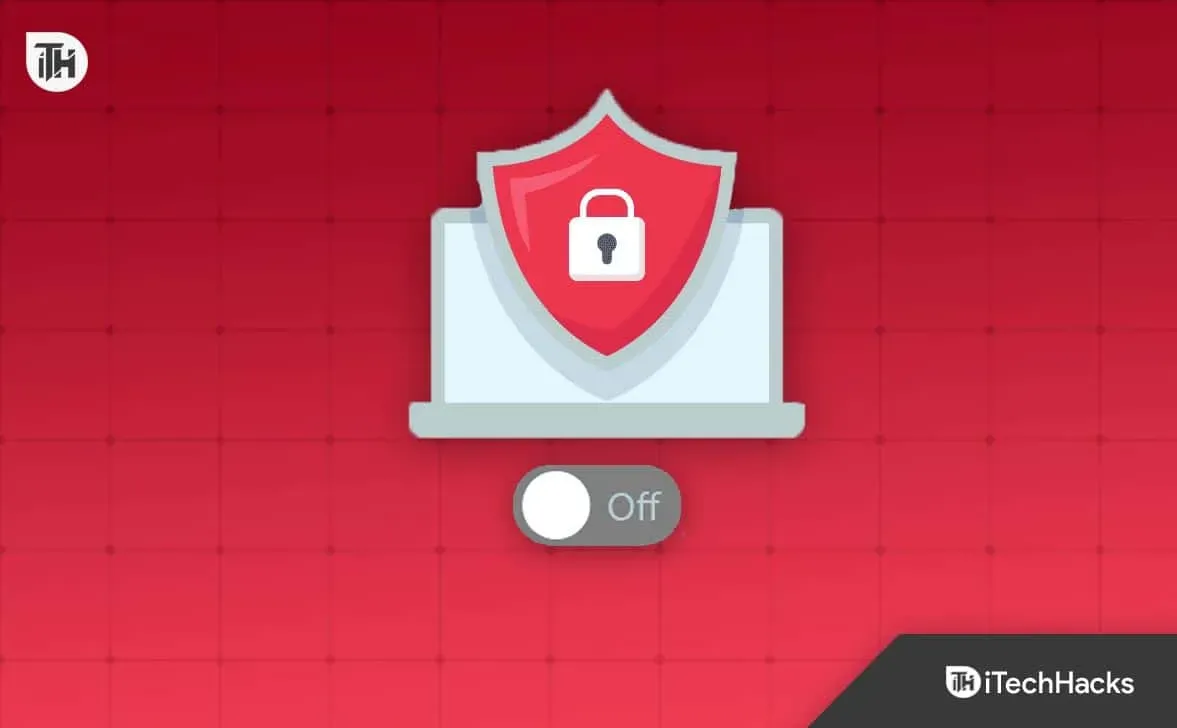
Ja esat atspējojis ugunsmūri un joprojām saņemat to pašu kļūdu, atspējojiet pretvīrusu. Arī antivīruss darbojas līdzīgi kā ugunsmūris. Tāpēc, ja jūsu datorā ir instalēta pretvīrusu programma, atspējojiet to, lai pārbaudītu, vai problēmu nav izraisījis ugunsmūris vai antivīruss vai kāds cits iemesls.
Atjauniniet spēli
Izstrādātāji palaida spēli spēlētāju veikalā. Tā kā spēle tika nesen palaista, pastāv iespēja, ka tajā radīsies dažas problēmas. Kad spēlētāji nonāk pie spēles, viņi ziņo par problēmām izstrādātājiem. Pēc tam izstrādātāji, iespējams, ir sākuši strādāt pie šo problēmu novēršanas. Viņi jebkurā laikā izlaidīs atjauninājumu, tāpēc turpiniet meklēt spēļu atjauninājumus, lai novērstu avārijas un neielādēšanas problēmas. Ja nezināt, spēle nedarbosies vecākajā versijā, tāpēc to vajadzētu savlaicīgi atjaunināt.
Atiestatīt spēli
Ja esat mainījis kādus failus vai spēles iestatījumus, sāks rasties avārijas un izkraušanas problēmas. Spēle tiek palaista spēlētājiem, un daudzi spēlētāji ir mēģinājuši mainīt dažādus iestatījumus, tāpēc viņi sāka saskarties ar dažādām problēmām. Tomēr viņiem izdevās novērst problēmu, izmantojot Windows atiestatīšanas funkciju. Tālāk ir norādītas darbības, kā to izdarīt savā sistēmā, tāpēc pārbaudiet to.
- Datorā atveriet sadaļu “Iestatījumi”.
- Tagad dodieties uz Lietojumprogrammas.
- Atlasiet Instalētās lietojumprogrammas.
- Ritiniet uz leju un atrodiet spēli Fatal Frame: Mask of the Lunar Eclipse.
- Tagad noklikšķiniet uz trim punktiem.
- Atlasiet opciju Rediģēt un pēc tam atlasiet opciju Atiestatīt. Tas ir viss.
Pārinstalējiet spēli
Pat pēc tam, kad esat izmēģinājis problēmu novēršanas darbības, ja nevarat atrisināt problēmu, mēģiniet vēlreiz instalēt spēli savā datorā. Pastāv iespēja, ka avārijas un ielādes problēmas rodas dažu svarīgu spēļu failu trūkuma dēļ. Tāpēc mēs iesakām atinstalēt un atkārtoti instalēt spēli savā sistēmā. Tomēr, atinstalējot spēli no sistēmas un izdzēšot pagaidu failus. Pēc tam restartējiet sistēmu un vēlreiz instalējiet spēli datorā.
Ziņojiet izstrādātājiem par problēmu
Izstrādātāji palaida spēli spēlētājiem pirms dažām dienām. Viņi ir mēģinājuši padarīt spēli raitāku spēlētājiem. Bet daži lietotāji ziņo par problēmām ar to. Ja arī jums ir problēmas ar spēli, lūdzu, ziņojiet par to izstrādātājiem. Izstrādātāji noteikti strādās pie kļūdas novēršanas un piedāvās vairākus risinājumus problēmas risināšanai. Tāpēc, ja rodas kāda problēma, lūdzu, informējiet viņus par to, nosūtot viņiem e-pastu.
Noteikti veiciet tālāk norādītos labojumus
- Piespiedu kārtā restartējiet spēli, jo tas palīdzēs novērst nelielas kļūdas.
- Pārliecinieties, vai ir izveidots savienojums ar ātrgaitas interneta savienojumu.
- Dzēsiet pagaidu failus savā sistēmā.
- Izmantojiet atjauninātu tīkla draiveri.
- Atspējojiet antivīrusu savā datorā.
Apkopojot
Spēlētāji labprāt spēlē spēli, jo tās pamatā ir šausmu spēle. Izstrādātāji ir mēģinājuši padarīt spēli pēc iespējas ērtāku spēlētājiem. Tomēr dažas problēmas var rasties dažādu iemeslu dēļ. Mēs esam uzskaitījuši veidus, kā novērst fatālo kadru: Mēness aptumsuma maska avarē, sasalst, stostās un netiek ielādēts. Mēs ceram, ka tas palīdzēs jums atrisināt problēmu.
Atbildēt